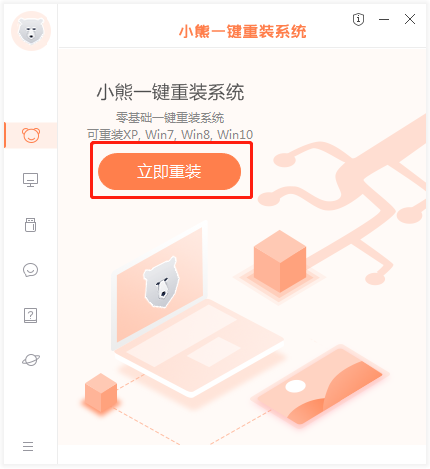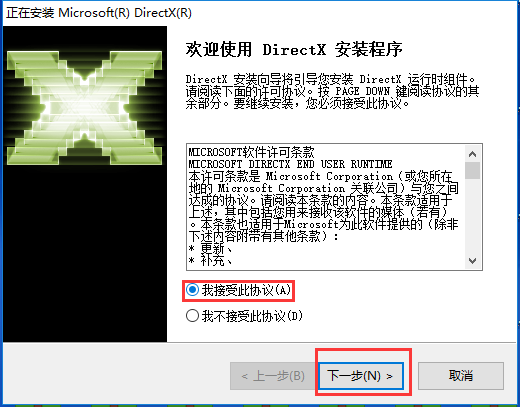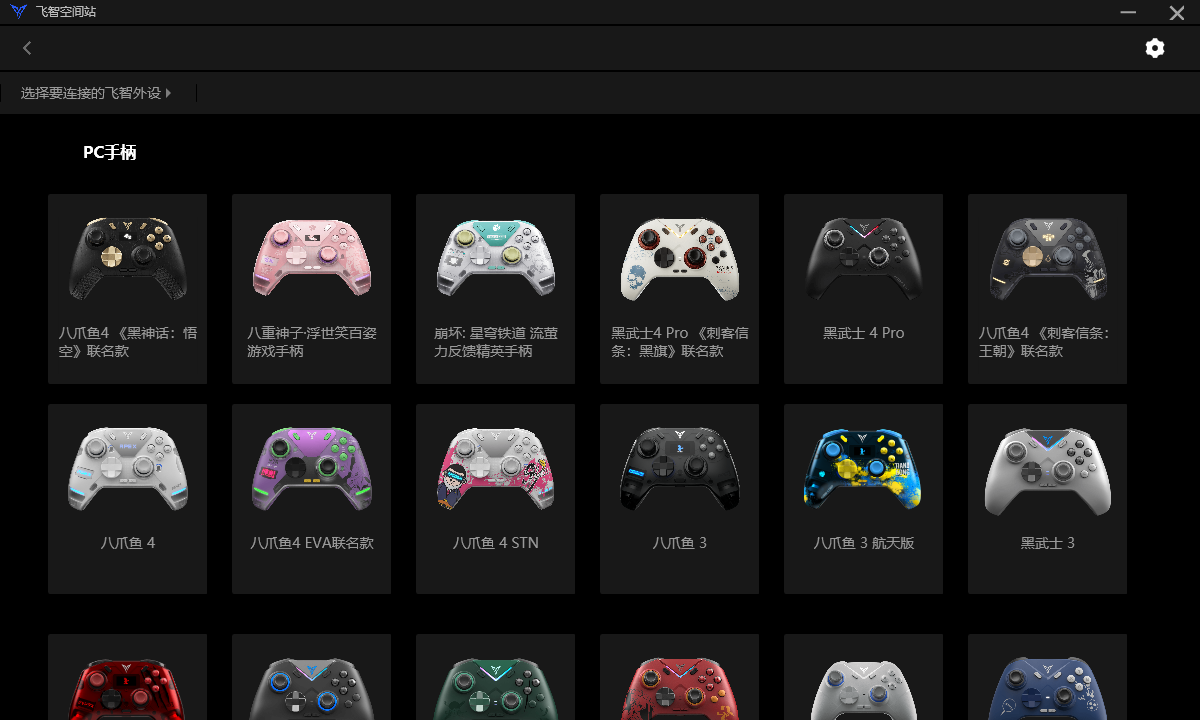兄弟MFC7380驱动|BrotherMFC7380打印机驱动 电脑版

- 软件大小:30.74M
- 授权方式:免费版
- 软件类型:免费
- 软件语言:简体中文
- 运行环境:.rar
- 来源:网友上传
- 更新日期:2024-08-27
- 软件介绍
- 下载地址
- 大家都在用
- 评论(comment)
兄弟MFC-7380 驱动是兄弟MFC7380型号打印机的官方驱动程序,支持WINDOWS XP/VISTA/WIN7/Win 8/Win 10 32/64位操作系统,功能比较实用,也是必装的一款驱动程序,下载安装后就能解决电脑不能连接打印机的问题,让打印机在电脑上正常使用!

兄弟mfc7380驱动产品参数:
一般特性
打印引擎:黑白激光
接口:高速USB2.0
内存:32MB
纸张处理:1页
标准纸盒输入量:最多250页
自动进稿器ADF:35页
介质类型:普通纸、薄纸、再生纸
介质尺寸:A4,B5(JIS),A5,letter,A5(长边),Executive,A6,16K(195x270mm),16K(184x260mm),16K(197x273mm)
液晶显示:10汉字(20字符)x2行
支持操作系统:Windows: Windows XP Home Edition, XP Professional Edition, XP professional x64 Edition,Windows Vista, Windows 7, 8, 8.1; Macintosh: OS X v10.7.5, 10.8.x, 10.9.x(仅下载); Linux: CUPS, LPD/LPRng (x86/x64 环境)
复印参数
复印速度:30cpm
分辨率:600 x 600 dpi
放大缩小复印:25%-400%(最小调整为1%)
N合1复印:有
扫描参数
扫描分辨率(光学):高达 600 x 2400 dpi
扫描分辨率(插值):高达 19,200 x 19,200 dpi
灰度等级:10位输入/8位输出
色深:30位输入/24位输出
打印参数
打印速度:30cpm
首页打印输出时间:少于8.5秒
分辨率:600*600dpi,HQ1200dpi
打印仿真语言:GDI
电话、传真
调制解调器速度:33,600bps (Fax)
单键拨号:最大可存储8个号码
速拨号:最大可存储200个号码
组拨号:最多20组
多址发送:同一份传真最多可同时发送给258个地址
内存发送/无纸接收:最多400页 (ITU-T测试样张,标准分辨率, JBIG)
PC-FAX:从计算机上发送和接收传真(在Macintosh和linux系统下仅支持发送)
其他参数
尺寸和重量:481 x 398.5 x 316.5 mm/11.9kg
耗电量:打印/待机/深度休眠:510瓦/6.6瓦/1.1瓦
噪音等级:LpAm = 50.0 dB(A)/LpAm = 33.0 dB(A)
保修服务:1年保修
中国节能认证:有
打印机状态为脱机或暂停:
确认BROTHER 设备电源已打开并没有错误:
如果液晶显示屏上无显示,那么Brother 设备可能没有接通电源或者处于休眠模式。按下设备上的任意按钮,看看能否将其从休眠模式中唤醒。如果不能将其唤醒,则检查设备是否插入到有效的电源插座中,而且所有的电源开关是否已设置到打开的位置。
查看液晶显示屏上是否有错误信息。例如,可能会出现“卡纸”或“墨水/墨粉用尽”。如果液晶显示屏上显示了错误的解决方法,请按照指示清除问题。
确认BROTHER设备已设置为默认打印机:
如果打印机驱动没有设为"默认打印机",你不能打印。 确保你的Brother设备是默认打印机。如果你的brother 设备不是默认打印机,请将其设为默认打印机。
打开打印机文件夹并确保已勾选您的Brother设备。
(Windows XP)
点击 开始 => 打印机和传真
(Windows Vista)
点击 开始 => 控制面板 => 硬件和声音 => 打印机
(Windows 7)
点击 开始 => 设备和打印机
(Windows 8 或更高版本)
打开 控制面板。
点击 硬件和声音 => 设备和打印机。

如果默认标记不在你的brother设备上,右击你的Brother设备图标并选择设为默认打印机。

删除所有打印机作业
(Windows XP 和 Windows Vista)
双击Brother设备的图标并选择打印机 => 删除所有文档。

(Windows 7 或更高版本)
右击你Brother设备的图标 => 看正在打印 => 打印机 => 删除所有文档

如果删除所有作业是如下灰色的,点击作为管理员打开。输入管理员密码并点击是。

检查打印机状态
检查你的打印机状态。
1.如果打印机状态为脱机(Offline):

(Windows XP 和 Windows Vista)
右击你的Brother设备并选择 使用联机打印机(Use Printer Online)。
如果你不是管理员,选择作为管理员运行(Run As administrator) =>联机使用打印机(Use Printer Online)并点击继续(continue)。
(Windows 7 或更高版本)
右击您Brother设备的图标 => 看正在打印(See what's printing)=>打印机(Printer) => 脱机使用打印机(Use Printer Offline)(去除默认勾选。)
若脱机使用打印机 为灰色,点击作为管理员打开。输入管理员密码并点击是。
2.如果打印机状态为暂停:

(Windows XP 和 Windows Vista)
右击您Brother设备的图标并选择继续打印(Resume Printing)。(如果菜单显示暂停打印(Pause Printing), 那么打印机状态没有问题。)
如果你不是管理员,选择作为管理员运行(Run As administrator) => 继续打印(Resume Printing)并点击 继续。

(Windows 7 或更高版本)
右击您Brother设备的图标 => 看正在打印(See what's printing) => 打印机(Printer) => 暂停打印(Pause Printing)(去除默认勾选。)
若暂停打印为灰色,点击作为管理员运行。输入管理员密码并点击是。
兄弟MFC7380驱动|BrotherMFC7380打印机驱动 电脑版免责声明:
1、本软件及软件版权属各自产权人所有,
2、只用于个人封装技术研究交流使用,不得用于商业用途,
3、且本网站不承担任何技术及版权问题,请在试用后24小时内删除。
4、如果您对本软件有任何意见和建议,欢迎到反馈,请购买正版软件!
兄弟MFC7380驱动|BrotherMFC7380打印机驱动 电脑版共0条评论
- V6.3最新版
- v2.4.4最新版
- v3.2.5.36电脑版
- v2.0.3纯净版
- v7.4.0电脑版